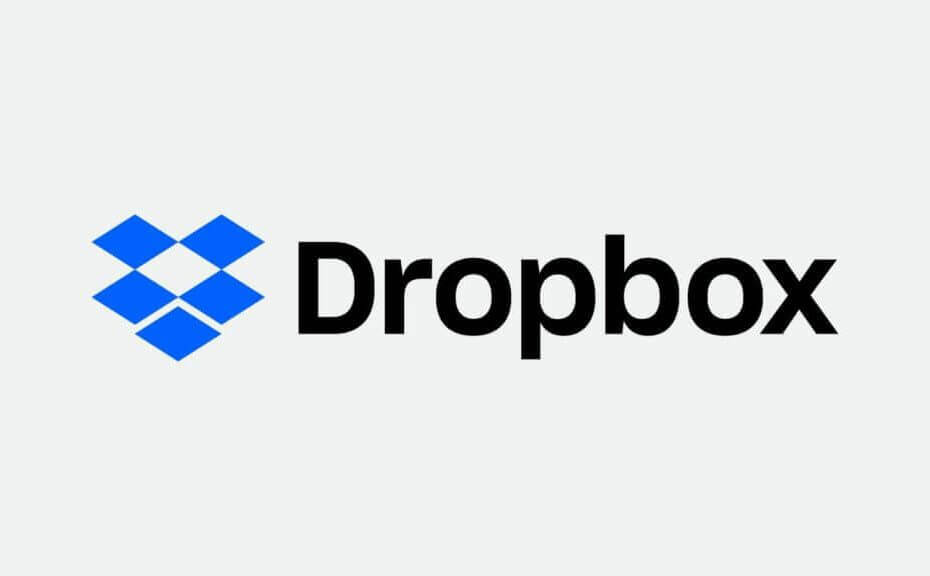- Ja jūs mēģināt lejupielādēt no Dropbox failus, kas ir lielāki par 1 GB, iespējams, redzējāt, ka tā vietā esat saņēmis nenoteiktas mapes.
- Ir daži vienkārši veidi, kā to novērst, un mēs tos piedāvājam šajā rakstā.
- Grāmatzīme mūsu Dropbox centrmezglscitus noderīgus padomus un ieteikumus par šo tēmu.
- Nevilcinieties izpētīt mūsu specializētos Sadaļa Tīmekļa lietotnes par ērtākiem ceļvežiem un rakstiem.

Šī programmatūra saglabās jūsu draiveru darbību un darbību, tādējādi pasargājot jūs no izplatītākajām datoru kļūdām un aparatūras kļūmēm. Pārbaudiet visus draiverus, veicot trīs vienkāršas darbības:
- Lejupielādējiet DriverFix (pārbaudīts lejupielādes fails).
- Klikšķis Sāciet skenēšanu atrast visus problemātiskos draiverus.
- Klikšķis Atjaunināt draiverus lai iegūtu jaunas versijas un izvairītos no sistēmas darbības traucējumiem.
- DriverFix ir lejupielādējis 0 lasītāji šomēnes.
Dropbox ir viena no populārākajām mākoņkrātuves pakalpojumi pasaulē. Tomēr pat tādam jaudīgam pakalpojumam kā Dropbox ir savi ierobežojumi, kurus daži cilvēki pat uzskata par trūkumiem.
Daudzi lietotāji Dropbox forumos ir sūdzējušies par kļūda kas viņiem liek lejupielādēt nenoteiktus failus reālu lejupielāžu vietā. Tiek ziņots, ka šī problēma rodas, mēģinot lejupielādēt failu vai mapi no Dropbox pārlūka versijas, un tā notiek bez kļūdas ziņojuma vai brīdinājuma.
Lietotājiem tas šķiet diezgan kaitinoši, jo lielākā daļa no viņiem faktiski nezina, kas notiek. Šajā rakstā mēs izskaidrosim nenoteiktu Dropbox failu parādību un pastāstīsim, ko jūs varat darīt, lai turpmāk izvairītos no to lejupielādes.
Kā es varu novērst Dropbox lejupielādi nenoteiktiem failiem?
Viena no alternatīvām, kas varētu ietaupīt no nenoteiktu failu lejupielādes, būtu izmantot WinZip pirms faila augšupielādes Dropbox. To darot, jūs noteikti nepārsniegsiet Dropbox 1 GB lejupielādes ierobežojuma lielumu.
WinZip ir viens no visbiežāk izmantotajiem Windows 10 saspiešanas rīkiem. Papildus saspiešanai WinZip ļauj arī pārvaldīt, koplietot un dublēt failus.
Formāti, kurus WinZip atvieno, ir RAR, GZIP, VHD, XZ, Zip, Zipx un citi. Šis rīks arī ļauj koplietot failus, izmantojot vairākus sociālo mediju kanālus.
Izmantojot WinZip, jums ir ērta piekļuve PDF failu konvertēšanai, arhīvu pārvaldībai un integrēšanai mākoņpakalpojumos.
Šeit ir daži no WinZip izmantošanas mīnusiem:
- Ātri arhivējiet savus datus.
- Koplietojiet savus failus, izmantojot sociālo mediju
- Failu pārvaldība.
- Failu, PDF failu, ūdenszīmju vai attēlu konvertēšana
- Jūsu datu konfidencialitāte

WinZip
Izmantojot WinZip, jūs varat pārvaldīt visus savus failus un iegūt, šifrēt vai kopīgot tos, izmantojot sociālo mediju.
Iegūstiet to tūlīt
2. Lejupielādējiet mazākus failus
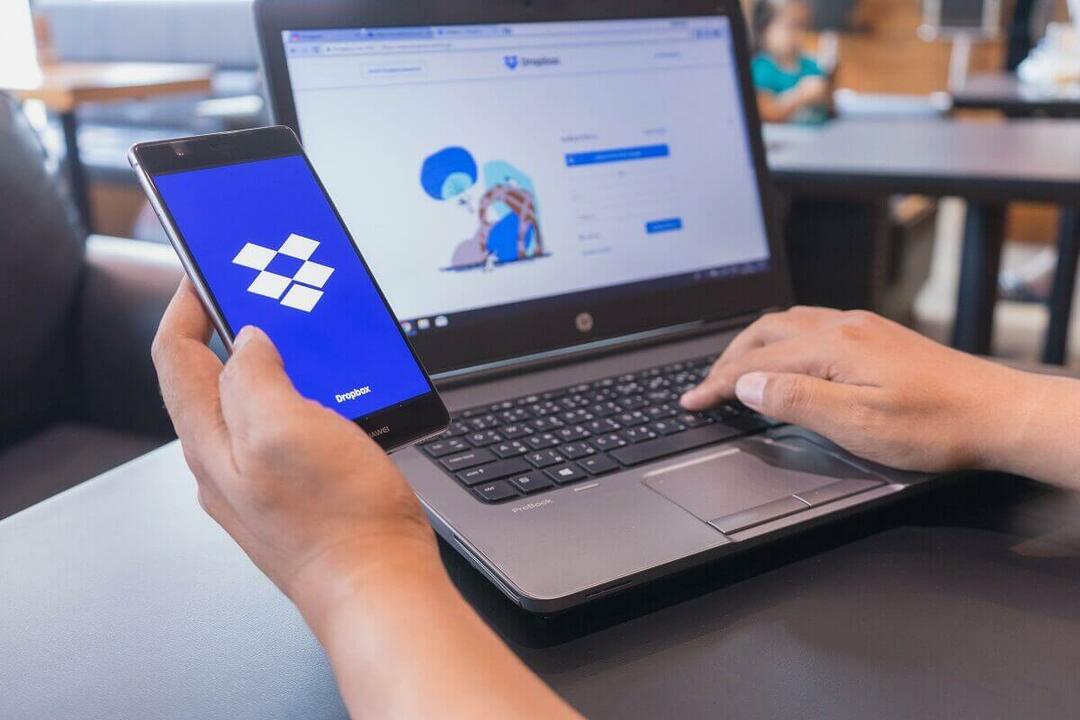
Dropbox neļauj jums lejupielādēt failus vai mapes, kuru lielums pārsniedz 1 GB, izmantojot tīmekļa klientu. Tas pats attiecas uz mapēm, kurās ir vairāk nekā 10 000 failu.
Ja jums ir nepieciešams lejupielādēt lielāku failu no Dropbox, sadaliet lejupielādi mazākos gabalos.
Tātad, piesakieties savā Dropbox kontā, atrodiet mapi, no kuras vēlaties lejupielādēt failus, un lejupielādējiet lielāko daļu failu, kas ir mazāki par 1 GB.
Lai gan šī metode ļauj lejupielādēt failus tieši no tīmekļa pārlūkprogrammas, tas kopumā var būt laikietilpīgs un garlaicīgs darbs. Vēl viens praktiskāks risinājums ir vienkārši lejupielādēt Desktop lietojumprogrammu.
2. Izmantojiet darbvirsmas klientu
Noteikums par nenoteiktiem failiem neietekmē Dropbox Desktop klientu. Tiklīdz datorā ir instalēta lietojumprogramma, jūs varat pārvietot no tās uz vietējo krātuvi tik daudz failu un mapju.
Dropbox Desktop klientu operētājsistēmai Windows 10 varat lejupielādēt no šo saiti. Tas ir bez maksas.
Mēs šaubāmies, vai Dropbox nākotnē mainīs šo politiku. Tātad, ja jūs regulāri nodarbojaties ar failiem un mapēm, kuru lielums pārsniedz 1 GB, iesakām instalēt darbvirsmas klientu savā Windows 10 dators.
Jūs ne tikai varēsiet lejupielādēt tik daudz failu, cik vēlaties, bet jums būs arī dažas papildu priekšrocības, lietojot darbvirsmas lietojumprogrammu.
Tas ir par to. Ja sekojat mūsu ieteikumiem, lejupielādējot Dropbox failus, nākotnē nevajadzētu rasties problēmām.
Ja jums ir kādi komentāri, jautājumi vai ieteikumi, informējiet mūs par to zemāk esošajos komentāros.